Pada Setup Windows Server 2003 - Bagian 1, kita telah melakukan instalasi Windows Server 2003 dengan konfigurasi standar. Beberapa konfigurasi lainnya masih harus dicustomize agar sesuai dengan kebutuhan sistem yang diharapkan.
Pada bagian ke-2 ini, kita akan melakukan instalasi beberapa komponen tambahan yang diperlukan dan melakukan beberapa konfigurasi minimum untuk Windows Server 2003.
Instalasi Windows Server 2003 Service Pack 2
- Masukkan CD Windows Server 2003 Service Pack 2
- Jika Autorun tidak aktif, jalankan melalui menu Start.
Caranya:- Klik ‘Start’->’Run
- Klik ‘Browse’. Pilih lokasi CD-ROM, dan pilih file ‘SRSP2.CMD’
- Setup akan mengekstrak file-file instalasi dan menampilkan kotak dialog seperti berikut.


- Klik ‘Next’ dan lanjutkan sampai selesai.
- Restart
Instalasi Driver
Anda harus melakukan instalasi driver-driver hardware di komputer dengan CD/DVD instalasi hardware bersangkutan. Jika driver untuk Windows Server 2003 tidak ditemukan, coba dengan driver untuk Windows XP atau download dari website vendor bersangkutan.
Instalasi Internet Information Service (IIS)
- Jalankan ‘Add or Remove Programs’ dari Control Panel
- Klik button ‘Add/Remove Windows Components’
- Double click ‘Application Server’

- Double click ‘Internet Information Service (IIS)’

- Pilih ‘File Transfer Protocol (FTP) Service’

- Klik OK.
Membuat Partisi
Partisi untuk dokumen, database, dan file-file temporer sebaiknya dipisah. Untuk membuat partisi di Windows Server 2003, ikuti langkah berikut:
- Jalankan ‘Control Panel’->’Administrative Tools’->’Computer Management’
- Pilih ‘Disk Management’

- Klik ‘Disk 0′ pada daftar disk dan klik kanan.
- Pilih ‘New Partition’
- Pilih ‘Extended Partition’, isi ukuran partisi yang dibutuhkan dan klik ‘Next’
- Pilih filesystem ‘NTFS’.
- Ulangi langkah 1-6 untuk partisi yang lain.
Membuat User Account
Anda harus membuat user account khusus untuk pemakaian biasa dan jangan gunakan account Administrator. Gunakan account Administrator jika diperlukan, misalnya instalasi software atau hardware.
- Jalankan ‘Control Panel’->’Administrative Tools’->’Computer Management’
- Pilih ‘Local Users and Groups’

- Pilih ‘Users’
- Klik kanan di daftar user dan pilih ‘New User’
- Isi dengan nama user yang Anda inginkan.

- Klik ‘Create’
Selamat, Windows Server 2003 telah siap digunakan sebagai Server. Untuk menggunakan Voucha II, Anda perlu melakukan instalasi Microsoft SQL Server 2000 dan Microsoft SQL Server 2000 - Service Pack 4.
Baca juga artikel sebelumnya: Setup Windows Server 2003 - Bagian 1





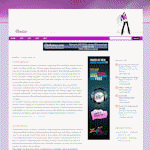

0 komentar:
Posting Komentar